- Mwandishi Abigail Brown [email protected].
- Public 2023-12-17 07:02.
- Mwisho uliobadilishwa 2025-01-24 12:26.
Kuhariri picha za kidijitali kulikuwa na maana ya kununua programu za gharama kubwa za kuhariri kama vile Photoshop na kujifunza vipengele changamano. Siku hizi, wamiliki wa iPhone wana zana madhubuti za kuhariri picha zilizojumuishwa ndani ya simu zao.
Programu ya Picha kwenye kila iPad, iPhone na iPod touch inaweza kutumika kupunguza picha, kuweka vichujio, kurekebisha salio la rangi na mengineyo. Ingawa zana za kuhariri zilizojumuishwa katika Picha ni nzuri, sio mbadala wa kitu kama Photoshop. Ikiwa ungependa kubadilisha picha zako, kuwa na matatizo mazito zaidi yanayohitaji kurekebishwa, au unataka matokeo ya ubora wa kitaalamu, mpango wa uhariri wa picha kwenye eneo-kazi bado ndio dau lako bora zaidi.
Maelekezo katika makala haya yanatumika kwa iPhone zinazotumia iOS 12 na matoleo mapya zaidi. Matoleo ya awali yanaweza kuwa na lebo tofauti, lakini vipengele vitafanana.
Jinsi ya Kuingiza Hali ya Kuhariri katika Programu ya Picha
Fuata hatua hizi ili kufanya marekebisho ya picha katika programu:
-
Fungua programu ya Picha, gusa Roll ya Kamera, kisha uguse picha unayotaka kuhariri.

Image -
Picha inapoonekana katika ukubwa kamili kwenye skrini, gusa Badilisha. Aikoni za zana ya kuhariri zinaonekana.

Image - Tumia chaguo hizi kubadilisha picha kwa njia mbalimbali.
Jinsi ya Kupunguza na Kuzungusha Picha
Chaguo za kupunguza na kuzungusha picha ziko chini ya zana sawa katika programu ya Picha. Hivi ndivyo jinsi ya kuitumia.
-
Gonga kitufe kinachofanana na fremu (iko katika kona ya chini kushoto ya skrini). Kisha, buruta pembe au pande za fremu ili kuweka eneo la upunguzaji. Sehemu zilizoangaziwa pekee za picha zitabaki.
Ili kupanua uteuzi uliopunguzwa, weka vidole viwili kwenye skrini na kuvitenganisha.

Image -
Programu pia hutoa mipangilio ya awali ili kupunguza picha kwa uwiano na maumbo mahususi. Ili kuzitumia, fungua zana ya kupunguza, kisha uguse aikoni inayofanana na visanduku vitatu ndani ya nyingine (upande wa kulia, chini ya picha) ili kuonyesha menyu iliyo na mipangilio ya awali. Gusa unayotaka.

Image -
Gonga Nimemaliza katika kona ya chini kulia ili kuhifadhi mabadiliko yako.

Image -
Ili kuzungusha picha, gusa aikoni ya Punguza. Ili kubadilisha picha kwa digrii 90 kinyume na saa, gusa aikoni ya Zungusha (mraba wenye mshale karibu nayo).
Itumie zaidi ya mara moja ili kuendelea na mzunguko.

Image -
Kwa udhibiti zaidi wa fomu bila malipo juu ya mzunguko, sogeza gurudumu la mtindo wa dira chini ya picha.
Zungusha kidhibiti cha fomu bila malipo hadi digrii 45 kisaa au kinyume cha saa.

Image - Gonga Nimemaliza ili kuhifadhi mabadiliko yako.
Jinsi ya Kuondoa Redeye
Ili kuondoa macho mekundu yanayosababishwa na mweko wa kamera, gusa kitufe kilicho sehemu ya juu kushoto inayofanana na jicho lenye mstari ndani yake. Kisha, gusa kila jicho linalohitaji kusahihishwa. Vuta karibu kwenye picha ili kupata eneo sahihi zaidi. Gusa Nimemaliza ili kuhifadhi.
Zana ya redeye inapatikana tu wakati programu ya Picha inapotambua uso (au kile inachofikiria kuwa uso) kwenye picha.
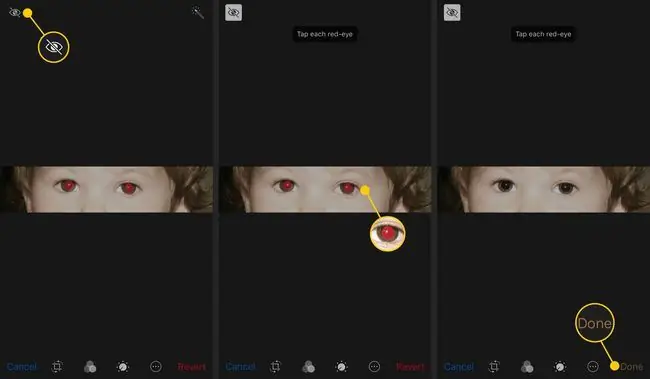
Jinsi ya Kurekebisha Mwangaza na Rangi
Tumia zana za kuhariri katika Picha ili kubadilisha picha ya rangi kuwa nyeusi na nyeupe, kuongeza kiwango cha rangi kwenye picha, kurekebisha utofautishaji na mengine mengi. Ili kufanya hivyo, weka picha katika hali ya kuhariri, kisha uguse kitufe kinachofanana na piga katika sehemu ya chini ya katikati ya skrini. Hii inaonyesha menyu iliyo na chaguo hizi:
- Nuru: Inajumuisha mipangilio ya Ung'avu, Ufichuaji, Mavutio, Vivuli, Mwangaza, Utofautishaji na Pointi Nyeusi.
- Rangi: Inajumuisha mipangilio ya Uenezaji, Utofautishaji na Utumaji.
- B&W: Inajumuisha mipangilio ya Ukali, Upande wowote, Toni na Grain.
Gonga menyu unayotaka kisha mpangilio unaotaka kubadilisha. Gusa kishale kilicho karibu na kategoria ili kufikia mipangilio iliyosawazishwa zaidi.
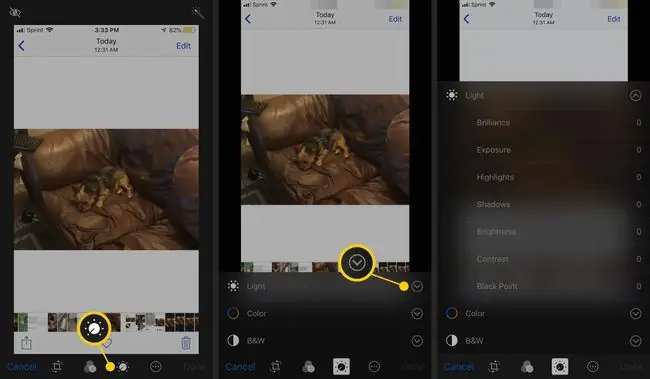
Jinsi ya Kuboresha Picha Kiotomatiki
Kipengele cha Urekebishaji Kiotomatiki huchanganua picha na kutumia mabadiliko kiotomatiki kama vile kurekebisha mizani ya rangi ili kuboresha picha.
Gonga aikoni ya Uboreshaji Kiotomatiki, ambayo inaonekana kama fimbo ya uchawi. Marekebisho yanaweza kuwa ya hila, lakini utajua yamekamilika wakati ikoni ya uchawi inabadilisha rangi.
Gonga Nimemaliza ili kuhifadhi toleo jipya la picha. Gusa aikoni ya uchawi tena ili kutendua mabadiliko.
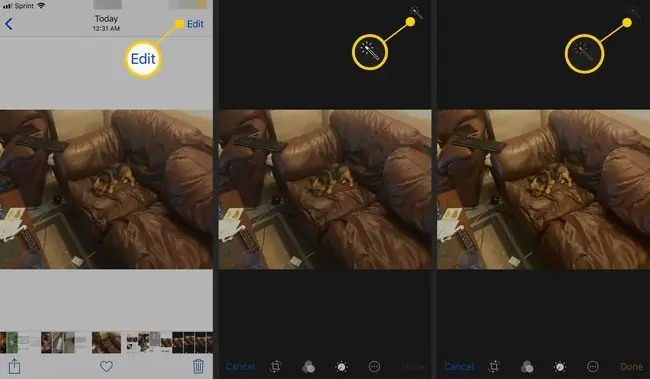
Jinsi ya Kuondoa Uhuishaji kwenye Picha za Moja kwa Moja
Ikiwa una iPhone 6S au mpya zaidi, tengeneza Picha za Moja kwa Moja - video fupi zilizoundwa kutoka kwa picha. Kwa sababu ya jinsi Picha za Moja kwa Moja zinavyofanya kazi, unaweza pia kuondoa uhuishaji nazo na kuhifadhi picha moja tuli.
Utajua kuwa picha ni Picha ya Moja kwa Moja ikiwa ikoni iliyo katika kona ya juu kushoto inayoonekana kama pete tatu za umakini itaangaziwa wakati picha iko katika hali ya kuhariri (imefichwa kwa picha za kawaida). Ili kuondoa uhuishaji kwenye picha, gusa Picha ya Moja kwa Moja ili izime (ibadilike kuwa nyeupe). Gusa Nimemaliza ili kuhifadhi picha.
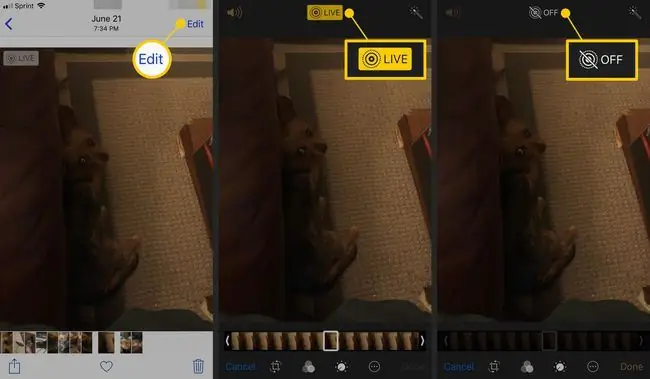
Jinsi ya Kurejesha Picha Asili
Ikiwa utahifadhi picha iliyohaririwa na kisha ukaamua kuwa hupendi kuhaririwa, haujakwama na picha mpya. Programu ya Picha huhifadhi toleo asili na hukuruhusu kuondoa mabadiliko yako na kurejea humo.
Fungua picha iliyohaririwa ambayo ungependa kupata ya asili, kisha uguse Hariri. Chagua Rejesha, kisha uguse Rejea ya Asili.
Hakuna kikomo cha muda cha wakati unaweza kurejesha picha asili. Mabadiliko unayofanya kwenye picha hayabadilishi asili; ni zaidi kama tabaka zilizowekwa juu yake ambazo unaweza kuondoa. Aina hii ya uhariri inajulikana kama isiyoharibu kwa sababu ya asili haibadiliki.
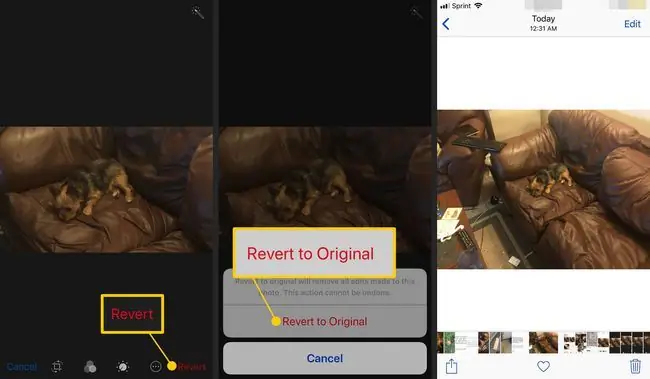
Jinsi ya Kutumia Vichujio vya Picha kwa Madoido ya Ziada
Programu ya Picha ina seti ya vichujio vilivyojengewa ndani ambavyo huongeza athari za Instagram au Snapchat kwenye picha. Ili kuzitumia, fungua zana za Kuhariri, kisha uguse aikoni ya Vichujio, ambayo inaonekana kama miduara mitatu inayopishana.
Vinjari vichujio vilivyo chini ya skrini, kisha uguse kimoja ili kukitumia. Chagua Nimemaliza ili kusasisha picha.
Katika iOS 8 na matoleo mapya zaidi, programu ya picha za watu wengine iliyosakinishwa kwenye simu inaweza kuongeza vichujio na zana zingine kwenye Picha. Maadamu programu zote mbili zimesakinishwa, Picha zinaweza kunyakua vipengele kutoka kwa programu nyingine kana kwamba zimejengewa ndani.
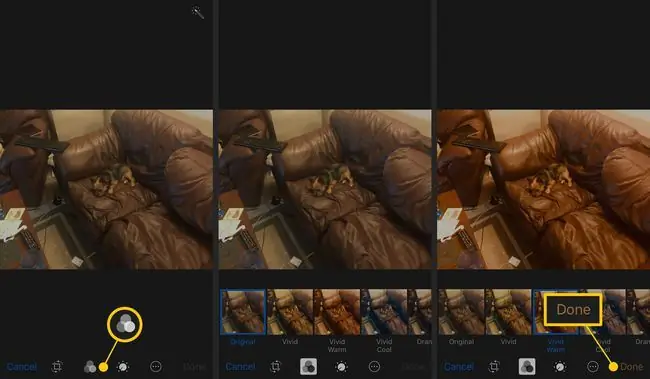
Jinsi ya Kuhariri Video kwenye iPhone
Kama vile picha si kitu pekee ambacho kamera ya iPhone inaweza kunasa, si picha pekee ambazo programu ya Picha inaweza kuhariri. Pia unaweza kuhariri video kwenye iPhone yako na kuishiriki kwa YouTube, Facebook, na huduma zingine.






